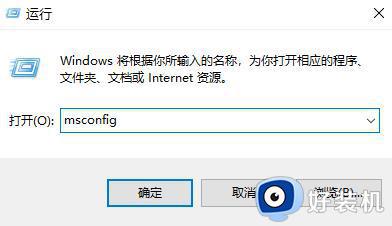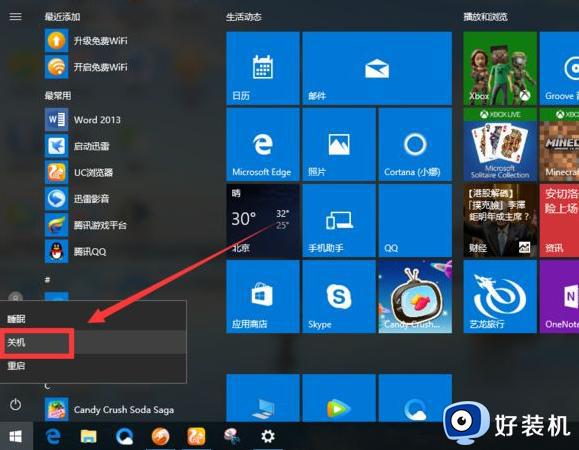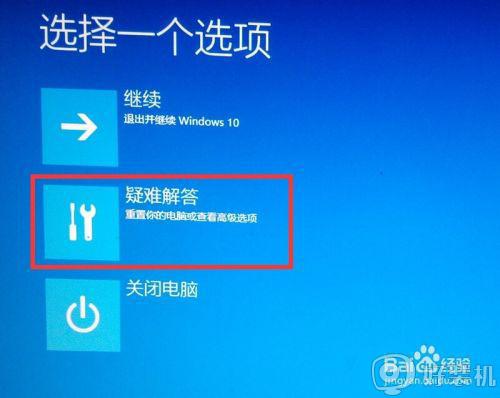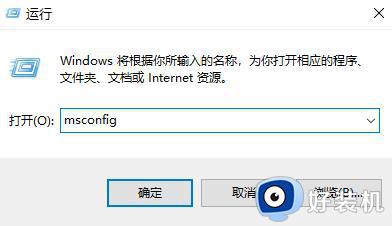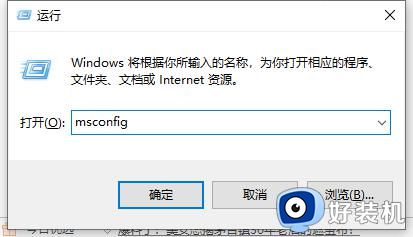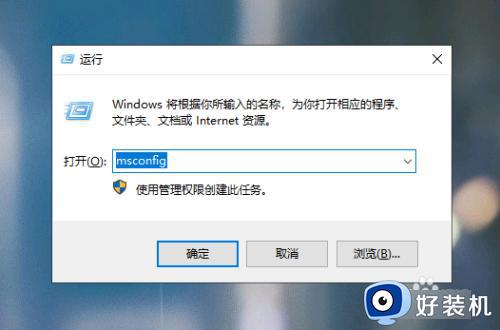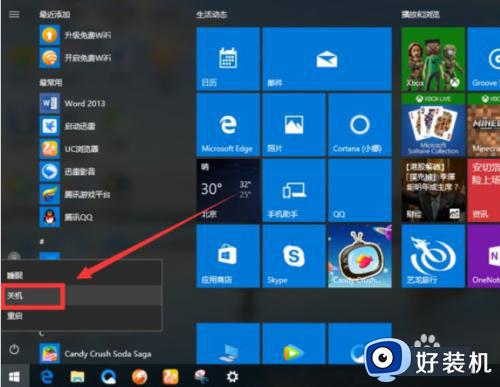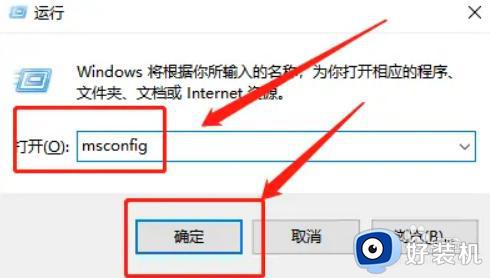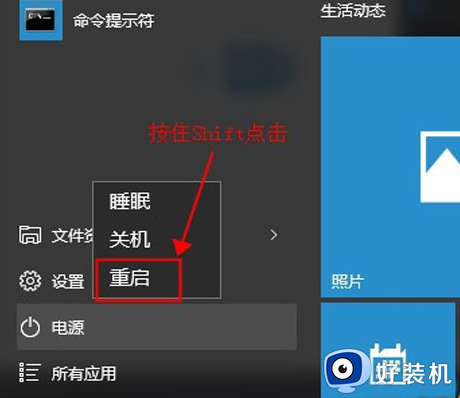win10安全模式修复系统的方法 win10怎么用安全模式修复系统
时间:2023-05-16 10:47:39作者:zheng
如果我们在使用win10电脑的时候遇到系统出现了什么问题,例如系统文件丢失或者出错,就可以在电脑开机时进入电脑的安全模式来对系统进行修复,但是有些用户想要进入安全模式想要修复系统却不知道怎么操作,今天小编就教大家win10安全模式修复系统的方法,如果你刚好遇到这个问题,跟着小编一起来操作吧。
推荐下载:windows10系统之家
方法如下:
1、安全模式下如何修复系统win10呢,首先要进入安全模式,通过按住“Shift”按键并在Win10中点击开始菜单中的“重启”,进入WinRE界面。
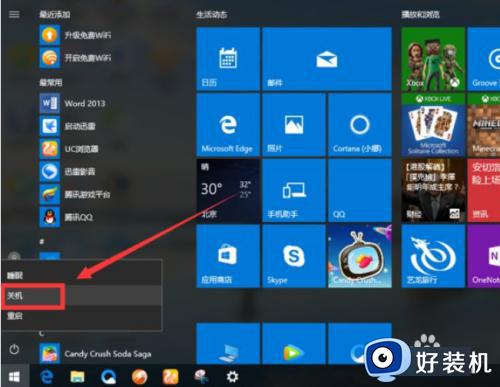
2、进入WinRE之后,点击“疑难解答”。
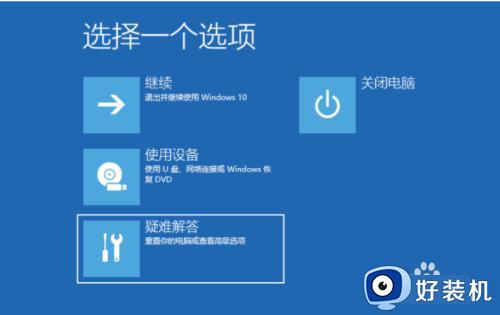
3、依次点击高级选项-启动设置-重启。
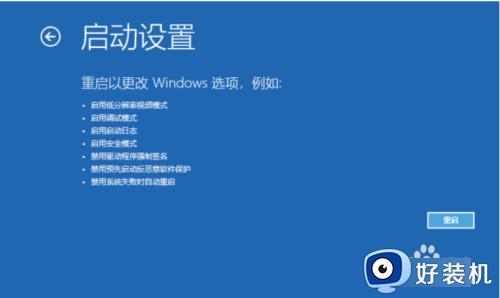
4、重启后进入启动设置,按 4 数字键即可进入安全模式。
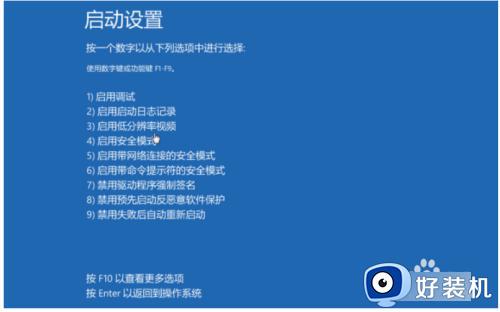
5、进入Win10安全模式桌面。
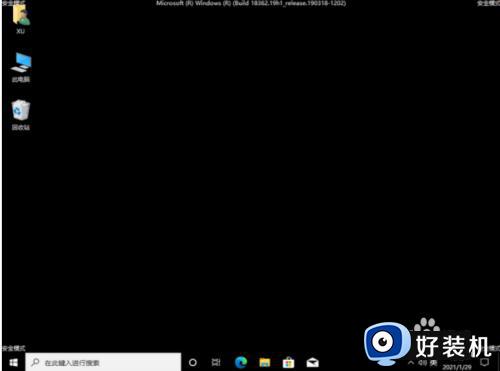
6、病毒查杀,在安全模式下可以利用电脑上有的查杀病毒软件进行查杀,这样就可以把病毒彻底删除掉了。
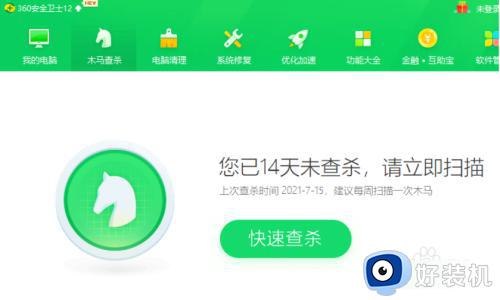
以上就是关于win10安全模式修复系统的方法的全部内容,还有不懂得用户就可以根据小编的方法来操作吧,希望能够帮助到大家。